Otrzymaj bezpłatne skanowanie i sprawdź, czy twój komputer jest zainfekowany.
USUŃ TO TERAZAby korzystać z w pełni funkcjonalnego produktu, musisz kupić licencję na Combo Cleaner. Dostępny jest 7-dniowy bezpłatny okres próbny. Combo Cleaner jest własnością i jest zarządzane przez RCS LT, spółkę macierzystą PCRisk.
Instrukcje usuwania ransomware DarkSide
Czym jest DarkSide?
DarkSide zostało odkryte przez MalwareHunterTeam. W większości przypadków złośliwe oprogramowanie tego typu ma na celu uniemożliwienie ofiarom dostępu do plików poprzez ich szyfrowanie, zmianę ich nazw i generowanie żądań okupu. DarkSide zmienia nazwy zaszyfrowanych plików, dodając do nich identyfikator ofiary jako rozszerzenie. Na przykład zmienia nazwę "1.jpg" na "1.jpg.d0ac7d95", "2.jpg" na "2.jpg.d0ac7d95" itd. W każdym folderze zawierającym zaszyfrowane dane zostawia notatkę z żądaniem okupu "README.[ID_ofiary].TXT".
Jak stwierdzono w notatce z żądaniem okupu, ransomware DarkSide szyfruje dane za pomocą silnych algorytmów szyfrowania, aby ofiary nie mogły ich odszyfrować bez oprogramowania, które można kupić od cyberprzestępców stojących za tym malware. Ofiary są ostrzegane, że wszystkie ich dane zostaną opublikowane na określonej stronie internetowej, jeśli odmówią zapłaty okupu (zakupu oprogramowania odszyfrowującego) i będą na niej przechowywane przez co najmniej 6 miesięcy. Instrukcje, jak zapłacić okup i inne informacje, takie jak cena oprogramowania odszyfrowującego, są dostępne na stronie Tor, do której można uzyskać dostęp za pośrednictwem linki w notatce z żądaniem okupu (pliku tekstowym ("README.[ID_ofiary].TXT". Jest bardzo prawdopodobne, że cyberprzestępcy stojący za DarkSide atakują duże firmy, organizacje, ponieważ ich oprogramowanie odszyfrowujące kosztuje 194,105 BTC plus 10% tej kwoty) lub 23220,713 XMR. Ponadto ofiary są zachęcane do zakupu tego oprogramowania w ciągu 3 dni. W przeciwnym razie jego cena zostanie podwojona (będzie wynosiła 388,209 Bitcoinów plus 10% tej kwoty lub 46441,426 Monero). Największym problemem związanym z byciem ofiarą ataku ransomware jest to, że cyberprzestępcy stojący za danym ransomware są jedynymi, którzy mają narzędzia do odszyfrowania plików ofiary. Niestety, nie ma innych narzędzi, które mogłyby również odszyfrować pliki zaszyfrowane przez DarkSide, przynajmniej w tej chwili. Chociaż nie oznacza to, że zapłacenie okupu cyberprzestępcom powinno być rozważane: często nie wysyłają oni narzędzia i/lub klucza odszyfrowującego nawet po dokonaniu płatności. Krótko mówiąc, ofiary, które płacą okup, często są oszukiwane. Z reguły jedynym sposobem uniknięcia utraty danych bez konieczności kupowania czegokolwiek od cyberprzestępców jest przywrócenie plików z kopii zapasowej. Warto wspomnieć, że ofiary mogą zapobiec dalszemu szyfrowaniu przez zainstalowane ransomware, odinstalowując je z komputera. Niestety, nie przywróci to już zaszyfrowanych plików (pozostaną zaszyfrowane).
Zrzut ekranu z wiadomością zachęcającą użytkowników do zapłacenia okupu w celu odszyfrowania ich zainfekowanych danych:
![DarkSide decrypt instructions (README.[victim's_ID].TXT)](/images/stories/screenshots202008/darkside-ransom-note.jpg)
Inne przykłady ransomware to FIXI, Protomolecule i AW46. W większości przypadków malware tego typu działa bardzo podobnie: szyfruje pliki, wyświetla i/lub tworzy notatkę z żądaniem okupu. Dwie główne i najczęstsze różnice to cena odszyfrowania i algorytm szyfrowania (symetryczny lub asymetryczny) używany do szyfrowania danych. Niestety w większości przypadków ofiary nie mogą odszyfrować plików bez odpowiednich narzędzi, a cyberprzestępcy stojący za danym ransomware są jedynymi, którzy mogą zapewnić te narzędzia. Odszyfrowanie plików bez ich ingerencji jest możliwe wyłącznie wtedy, gdy ransomware ma jakieś błędy, wady lub inne luki w zabezpieczeniach. Jak wspomniano w poprzednim akapicie, zwykle jedynym bezpłatnym sposobem uniknięcia utraty danych spowodowanej przez ransomware jest przywrócenie plików z kopii zapasowej. Dlatego zaleca się, aby zawsze mieć kopię zapasową danych i przechowywać ją na serwerze zdalnym (np. w chmurze) i/lub odłączonym urządzeniu pamięci.
W jaki sposób ransomware zainfekowało mój komputer?
Dość często cyberprzestępcy wysyłają e-maile zawierające złośliwe załączniki (lub linki do witryn internetowych) i próbują nakłonić odbiorców do otwarcia złośliwego pliku. Po otwarciu plik ten powoduje instalację malware. Przykłady plików, które większość cyberprzestępców dołącza do swoich wiadomości, to złośliwe oprogramowanie Microsoft Office, dokumenty PDF, pliki wykonywalne, takie jak .exe, pliki archiwów, takie jak ZIP, RAR i pliki JavaScript. Próby aktywacji licencjonowanego oprogramowania za pomocą narzędzi do łamania zabezpieczeń, mogą one również spowodować instalację złośliwego oprogramowania. Często takie narzędzia są przeznaczone do infekowania systemów malware, a nie omijania aktywacji zainstalowanego oprogramowania. Trojany to złośliwe programy, które mogą powodować infekcje łańcuchowe i często służą do tego celu. Mówiąc prosto, instalują inne oprogramowanie tego rodzaju. Jednak malware może rozsyłać się w ten sposób tylko wtedy, gdy komputer jest zainfekowany określonym trojanem. Innym popularnym sposobem nakłaniania użytkowników do infekowania ich komputerów jest użycie sieci peer-to-peer (np. klientów torrent, eMule), zewnętrznych programów do pobierania, instalatorów, witryn z freeware do pobrania, witryn z bezpłatnym hostingiem plików i innych tego rodzaju narzędzi. Komputery są infekowane, gdy użytkownicy pobierają i uruchamiają złośliwe pliki. W większości przypadków cyberprzestępcy maskują te pliki jako legalne, nieszkodliwe. Ponadto złośliwe oprogramowanie może być instalowane za pośrednictwem fałszywych aktualizatorów oprogramowania, które mają na celu wykorzystywanie błędów, wady nieaktualnego oprogramowania lub po prostu instalowanie złośliwych programów zamiast aktualizacji lub poprawek.
| Nazwa | Wirus DarkSide |
| Typ zagrożenia | Ransomware, wirus szyfrowania, narzędzie blokowania plików |
| Rozszerzenie zaszyfrowanego pliku | ID ofiary |
| Wiadomość z żądaniem okupu | README.[victim's_ID].TXT, witryna Tor |
| Kwota okupu | 194,105 BTC (+10%)/388,209 BTC (+10%) lub 23220,713 XMR/46441,426 XMR |
| Kontakt z cyberprzestępcami | Witryna Tor |
| Nazwy wykrycia | Avast (Win32:Malware-gen), BitDefender (Gen:Trojan.Heur.RP.bmGfbKkIF@n), Emsisoft (Gen:Trojan.Heur.RP.bmGfbKkIF@n (B)), Kaspersky (Trojan-Ransom.Win32.Gen.xyl), Pełna lista wykrycia (VirusTotal) |
| Objawy | Nie można otworzyć plików przechowywanych na twoim komputerze, poprzednio działające pliki mają teraz inne rozszerzenie (na przykład my.docx.locked). Na twoim pulpicie wyświetlana jest wiadomość z żądaniem okupu. Cyberprzestępcy żądają zapłaty okupu (zwykle w Bitcoinach) za odblokowanie twoich plików. |
| Dodatkowe informacje | To ransomware może być używane do obierania za cel dużych firm i organizacji |
| Metody dystrybucji | Zainfekowane załączniki e-mail (makra), witryny torrent, złośliwe reklamy. |
| Zniszczenie | Wszystkie pliki są zaszyfrowane i nie mogą zostać otworzone bez zapłaty okupu. Razem z infekcją ransomware mogą zostać zainstalowane dodatkowe trojany kradnące hasła i infekcje malware. |
| Usuwanie malware (Windows) |
Aby usunąć możliwe infekcje malware, przeskanuj komputer profesjonalnym oprogramowaniem antywirusowym. Nasi analitycy bezpieczeństwa zalecają korzystanie z Combo Cleaner. Pobierz Combo CleanerBezpłatny skaner sprawdza, czy twój komputer jest zainfekowany. Aby korzystać z w pełni funkcjonalnego produktu, musisz kupić licencję na Combo Cleaner. Dostępny jest 7-dniowy bezpłatny okres próbny. Combo Cleaner jest własnością i jest zarządzane przez RCS LT, spółkę macierzystą PCRisk. |
Jak uchronić się przed infekcjami ransomware?
Oprogramowania (i plików) nie należy pobierać ani instalować za pośrednictwem zewnętrznych programów do pobierania, instalatorów, nieoficjalnych witryn internetowych i innych kanałów oraz narzędzi wymienionych w powyższym akapicie. Należy to robić, korzystając wyłącznie z oficjalnych stron internetowych i bezpośrednich linków. Zainstalowane oprogramowanie należy aktualizować za pomocą narzędzi i/lub funkcji zaprojektowanych przez oficjalnych programistów. To samo dotyczy jego aktywacji. Poza tym nielegalne jest omijanie aktywacji licencjonowanego oprogramowania przy użyciu nieoficjalnych narzędzi stron trzecich („łamania" oprogramowania). Nie należy ufać nieistotnym wiadomościom e-mail, które zawierają załączniki i pochodzą z nieznanych/podejrzanych adresów (nie należy otwierać zawartych w nich plików i/lub linków do witryn internetowych). Innym sposobem na zapewnienie bezpieczeństwa jest regularne skanowanie ich za pomocą renomowanego oprogramowania antywirusowego lub antyspyware, bieżące aktualizowanie go i jak najszybsze usuwanie wykrytych zagrożeń. Jeśli twój komputer jest już zainfekowany DarkSide, zalecamy wykonanie skanowania za pomocą Combo Cleaner Antivirus dla Windows, aby automatycznie usunąć to ransomware.
Wygląd notatki z żądaniem okupu "README.[ID_ofiary].TXT" (GIF):

Tekst prezentowany w pliku tekstowym ransomware DarkSide:
----------- [ Welcome to Dark ] ------------->
What happend?
----------------------------------------------
Your computers and servers are encrypted, backups are deleted. We use strong encryption algorithms, so you cannot decrypt your data.
But you can restore everything by purchasing a special program from us - universal decryptor. This program will restore all your network.
Follow our instructions below and you will recover all your data.Data leak
----------------------------------------------First of all we have uploaded more then 100 GB data.
Example of data:
- Accounting data
- Executive data
- Sales data
- Customer Support data
- Marketing data
- Quality data
- And more other...Your personal leak page: hxxp://darksidedxcftmqa.onion/blog/article/id/6/ dQDclB_6Kg-c-6fJesONyHoaKh9BtI8j9Wkw2inG8O72jWaOcKbrxMWbPfKrUbHC
The data is preloaded and will be automatically published if you do not pay.
After publication, your data will be available for at least 6 months on our tor cdn servers.We are ready:
- To provide you the evidence of stolen data
- To give you universal decrypting tool for all encrypted files.
- To delete all the stolen data.What guarantees?
----------------------------------------------
We value our reputation. If we do not do our work and liabilities, nobody will pay us. This is not in our interests.
All our decryption software is perfectly tested and will decrypt your data. We will also provide support in case of problems.
We guarantee to decrypt one file for free. Go to the site and contact us.How to get access on website?
----------------------------------------------
Using a TOR browser:
1) Download and install TOR browser from this site: hxxps://torproject.org/
2) Open our website: hxxp://darksidfqzcuhtk2.onion/ K71D6P88YTX04R3ISCJZHMD5IYV55V9247QHJY0HJYUXX68H2P05XPRIR5SP2U68When you open our website, put the following data in the input form:
Key:
-!!! DANGER !!!
DO NOT MODIFY or try to RECOVER any files yourself. We WILL NOT be able to RESTORE them.
!!! DANGER !!!
Wygląd witryny Tor (GIF):
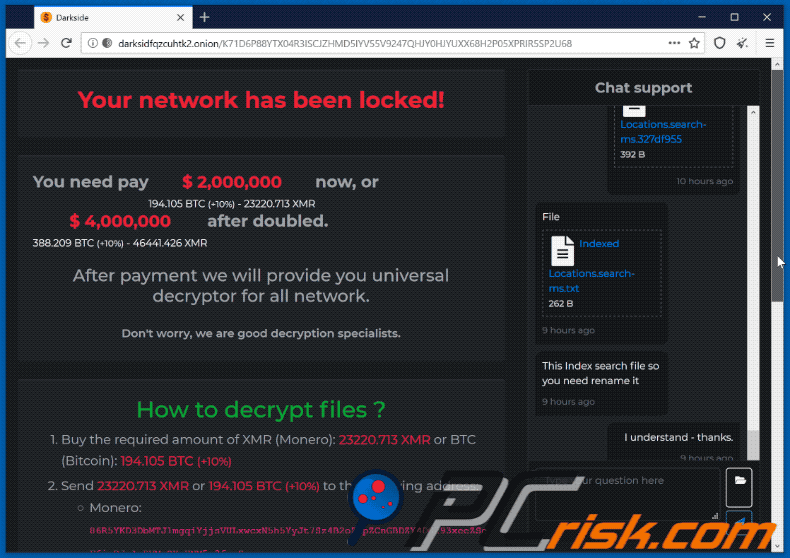
Tekst na witrynie Tor:
Your network has been locked!
You need pay $ 2,000,000
194.105 BTC (+10%) - 23220.713 XMR now, or $ 4,000,000
388.209 BTC (+10%) - 46441.426 XMR after doubled.After payment we will provide you universal decryptor for all network.
Don't worry, we are good decryption specialists.
How to decrypt files ?
Buy the required amount of XMR (Monero): 23220.713 XMR or BTC (Bitcoin): 194.105 BTC (+10%)
Send 23220.713 XMR or 194.105 BTC (+10%) to the following address:
Monero: 86R5YKD3DbMTJ1mgqiYjjsVULxwcxN5h5Yy Jt7Sz4B2oZEpZCnGBDZY4DG293xeeZSeF6iaDJqAoRVMeQXgUNM5x3fzyZru
BTC: bc1qena2vfl7xhc5ad7q06eeuyd563ykxmwardnt2d
* This receiving address was created for you, to identify your transactions.
Wait for 10 confirmations for XMR or 3 confirmations of BTC.
Reload current page after, and get a link download Decryptor.Time left
03 days, 00:45:03
Time ends on 15 Aug 2020, 10:52
* The price will be doubled if you do not pay.
Data leak
Your data stolen. Read our blog.
Next publication:
03 days, 13:50:07
Transactions
TXID Sum Confirmations Status Date
Transactions not found
Zrzut ekranu witryny of DarkSide z wyciekiem danych:
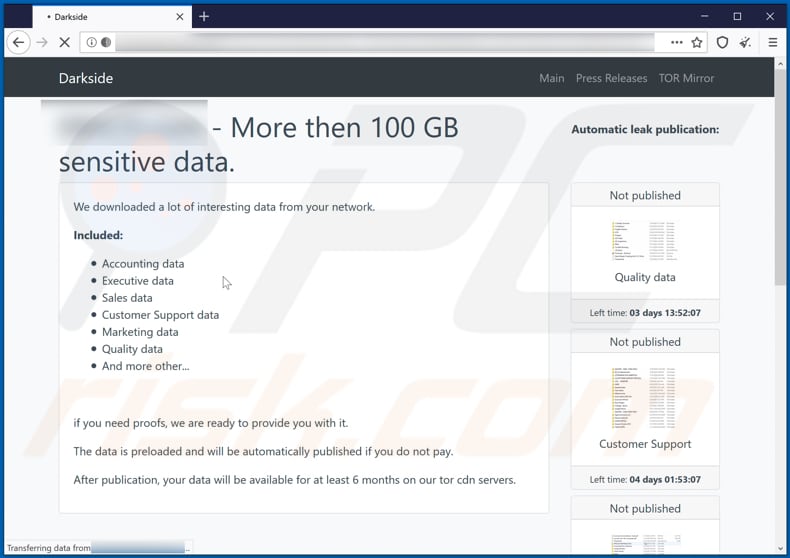
Zrzut ekranu plików zaszyfrowanych przez DarkSide (z ID ofiary jako rozszerzeniem):
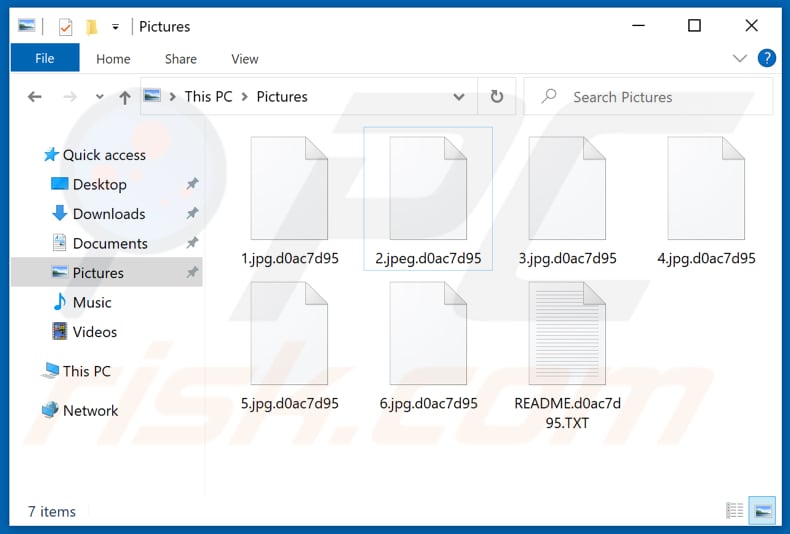
Usuwanie ransomware DarkSide:
Natychmiastowe automatyczne usunięcie malware:
Ręczne usuwanie zagrożenia może być długim i skomplikowanym procesem, który wymaga zaawansowanych umiejętności obsługi komputera. Combo Cleaner to profesjonalne narzędzie do automatycznego usuwania malware, które jest zalecane do pozbycia się złośliwego oprogramowania. Pobierz je, klikając poniższy przycisk:
POBIERZ Combo CleanerPobierając jakiekolwiek oprogramowanie wyszczególnione na tej stronie zgadzasz się z naszą Polityką prywatności oraz Regulaminem. Aby korzystać z w pełni funkcjonalnego produktu, musisz kupić licencję na Combo Cleaner. Dostępny jest 7-dniowy bezpłatny okres próbny. Combo Cleaner jest własnością i jest zarządzane przez RCS LT, spółkę macierzystą PCRisk.
Film sugerujący, jakie kroki należy podjąć w przypadku infekcji ransomware:
Szybkie menu:
- Czym jest Wirus DarkSide?
- KROK 1. Zgłaszanie ransomware władzom.
- KROK 2. Izolowanie zainfekowanego urządzenia.
- KROK 3. Identyfikacja infekcji ransomware.
- KROK 4. Szukanie narzędzi do odszyfrowania ransomware.
- KROK 5. Przywracanie plików za pomocą narzędzi odzyskiwania danych.
- KROK 6. Tworzenie kopii zapasowych danych.
Jeśli jesteś ofiarą ataku ransomware, zalecamy zgłoszenie tego incydentu władzom. Przekazując informacje organom ścigania, pomożesz w śledzeniu cyberprzestępczości i potencjalnie w ściganiu napastników. Oto lista organów władzy, do których należy zgłosić atak ransomware. Pełną listę lokalnych centrów cyberbezpieczeństwa oraz informacje o tym, dlaczego należy zgłaszać ataki ransomware, możesz przeczytać w tym artykule.
Lista władz lokalnych, do których należy zgłaszać ataki ransomware (wybierz jedną w zależności od swojego adresu zamieszkania):
USA - Internet Crime Complaint Centre IC3
Wielka Brytania - Action Fraud
Hiszpania - Policía Nacional
Francja - Ministère de l'Intérieur
Niemcy - Polizei
Włochy - Polizia di Stato
Holandia - Politie
Polska - Policja
Portugalia - Polícia Judiciária
Izolowanie zainfekowanego urządzenia:
Niektóre infekcje typu ransomware są zaprojektowane do szyfrowania plików na zewnętrznych urządzeniach pamięci masowej, infekowania ich, a nawet rozsyłania w całej sieci lokalnej. Z tego powodu bardzo ważne jest jak najszybsze odizolowanie zainfekowanego urządzenia (komputera).
Krok 1: Odłącz się od internetu.
Najłatwiejszym sposobem odłączenia komputera od internetu jest odłączenie kabla Ethernet od płyty głównej. Jednak niektóre urządzenia są połączone przez sieć bezprzewodową, a dla niektórych użytkowników (szczególnie tych, którzy nie są szczególnie obeznani z technologią), odłączenie kabli może się wydawać kłopotliwe. Dlatego możesz również odłączyć system ręcznie za pomocą Panelu sterowania:
Przejdź do „Panelu sterowania", kliknij pasek wyszukiwania w prawym górnym rogu ekranu, wpisz „Centrum sieci i udostępniania" i wybierz wynik wyszukiwania:: 
W lewym górnym rogu okna kliknij opcję „Zmień ustawienia adaptera":
Kliknij prawym przyciskiem myszy każdy punkt połączenia i wybierz „Wyłącz". Po wyłączeniu system nie będzie już połączony z internetem. Aby ponownie włączyć punkty połączeń, po prostu kliknij ponownie prawym przyciskiem myszy i wybierz opcję „Włącz".
Krok 2: Odłącz wszystkie urządzenia pamięci masowej.
Jak wspomniano powyżej, ransomware może szyfrować dane i infiltrować wszystkie urządzenia pamięci podłączone do komputera. Z tego powodu wszystkie zewnętrzne urządzenia pamięci masowej (dyski flash, przenośne dyski twarde itp.) należy natychmiast odłączyć. Jednak zdecydowanie zalecamy wysunięcie każdego urządzenia przed odłączeniem, aby zapobiec uszkodzeniu danych:
Przejdź do „Mój komputer", kliknij prawym przyciskiem myszy każde podłączone urządzenie i wybierz „Wysuń":
Krok 3: Wyloguj się z kont pamięci w chmurze.
Niektóre programy typu ransomware mogą porywać oprogramowanie, które obsługuje dane przechowywane w "Chmurze". Dlatego dane mogą zostać uszkodzone/zaszyfrowane. Z tego powodu należy wylogować się ze wszystkich kont pamięci w chmurze w przeglądarkach i innego powiązanego oprogramowania. Należy również rozważyć tymczasowe odinstalowanie oprogramowania do zarządzania chmurą, aż infekcja zostanie całkowicie usunięta.
Identyfikacja infekcji ransomware:
Aby właściwie poradzić sobie z infekcją, należy ją najpierw zidentyfikować. Niektóre infekcje ransomware wykorzystują notatki z żądaniem okupu jako wprowadzenie (zobacz poniższy plik tekstowy ransomware WALDO).

Jest to jednak rzadkie. W większości przypadków infekcje ransomware dostarczają bardziej bezpośrednie wiadomości stwierdzające, że dane są zaszyfrowane, a ofiary muszą zapłacić jakiś okup. Należy pamiętać, że infekcje ransomware generują zwykle wiadomości o różnych nazwach plików (na przykład "_readme.txt", "READ-ME.txt", "DECRYPTION_INSTRUCTIONS.txt", "DECRYPT_FILES.html" itp.). Dlatego użycie nazwy notatki z żądaniem okupu może wydawać się dobrym sposobem na zidentyfikowanie infekcji. Problem polega na tym, że większość z tych nazw ma charakter ogólny, a niektóre infekcje używają tych samych nazw, mimo że dostarczane wiadomości są różne, a same infekcje nie są ze sobą powiązane. Dlatego używanie samej nazwy pliku wiadomości może być nieskuteczne, a nawet prowadzić do trwałej utraty danych (na przykład próbując odszyfrować dane za pomocą narzędzi zaprojektowanych do różnych infekcji ransomware, użytkownicy prawdopodobnie trwale uszkodzą pliki, a odszyfrowanie nie będzie już możliwe nawet z odpowiednim narzędziem).
Innym sposobem identyfikacji infekcji ransomware jest sprawdzenie rozszerzenia pliku, które jest dołączane do każdego zaszyfrowanego pliku. Infekcje ransomware są często nazwane na podstawie dołączanych przez nie rozszerzeń (zobacz poniżej pliki zaszyfrowane przez ransomware Qewe).

Ta metoda jest jednak skuteczna tylko wtedy, gdy dołączone rozszerzenie jest unikalne - wiele infekcji ransomware dołącza ogólne rozszerzenie (na przykład ".encrypted", ".enc", ".crypted", ".locked" itp.). W takich przypadkach identyfikacja ransomware po dołączonym rozszerzeniu staje się niemożliwa.
Jednym z najłatwiejszych i najszybszych sposobów zidentyfikowania infekcji ransomware jest skorzystanie z witryny ID Ransomware. Ta usługa obsługuje większość istniejących infekcji ransomware. Ofiary po prostu przesyłają wiadomość z żądaniem okupu i/lub jeden zaszyfrowany plik (radzimy przesłać oba, jeśli to możliwe).

Ransomware zostanie zidentyfikowane w ciągu kilku sekund, a użytkownik otrzyma różne informacje, takie jak nazwę rodziny malware, do której należy infekcja, czy można ją odszyfrować itd.
Przykład 1 (ransomware Qewe [Stop/Djvu]):

Przykład 2 (ransomware .iso [Phobos]):

Jeśli zdarzy się, że twoje dane zostaną zaszyfrowane przez ransomware, które nie jest obsługiwane przez ID Ransomware, zawsze możesz spróbować przeszukać internet, używając określonych słów kluczowych (na przykład tytułu wiadomości z żądaniem okupu, rozszerzenia pliku, podanych adresów e-mail do kontaktu, adresów portfeli kryptowalutowych itp.).
Szukanie narzędzi do odszyfrowania ransomware:
Algorytmy szyfrowania używane przez większość infekcji ransomware są niezwykle wyrafinowane i jeśli szyfrowanie jest wykonane prawidłowo, tylko programista może odzyskać dane. Dzieje się tak, ponieważ odszyfrowanie wymaga określonego klucza, który jest generowany podczas szyfrowania. Przywrócenie danych bez klucza jest niemożliwe. W większości przypadków cyberprzestępcy przechowują klucze na zdalnym serwerze, zamiast używać zainfekowanej maszyny jako hosta. Dharma (CrySis), Phobos i inne rodziny infekcji ransomware high-end są praktycznie bezbłędne, a zatem przywrócenie zaszyfrowanych danych bez udziału ich programistów jest po prostu niemożliwe. Mimo to istnieją dziesiątki infekcji typu ransomware, które są słabo rozwinięte i zawierają szereg wad (na przykład używają identycznych kluczy szyfrowania/odszyfrowania dla każdej ofiary, klucze są przechowywane lokalnie itp.). Dlatego zawsze sprawdzaj dostępne narzędzia odszyfrowujące pod kątem ransomware, które zainfekowało twój komputer.
Szukanie odpowiedniego narzędzia odszyfrowującego w internecie może być bardzo frustrujące. Dlatego zalecamy skorzystanie z projektu No More Ransom Project, a tutaj znajdują się informacje przydatne do zidentyfikowania infekcji ransomware. Witryna projektu No More Ransom Project zawiera sekcję "Narzędzia odszyfrowywania" z paskiem wyszukiwania. Wprowadź nazwę zidentyfikowanego ransomware, a wyświetlone zostaną wszystkie dostępne narzędzia odszyfrowujące (jeśli takie istnieją).

Przywracanie plików za pomocą narzędzi odzyskiwania danych.
W zależności od sytuacji (jakości infekcji ransomware, typu zastosowanego algorytmu szyfrowania itp.) może być możliwe odzyskanie danych za pomocą narzędzi innych firm. Dlatego radzimy, aby skorzystać z narzędzia Recuva opracowanego przez CCleaner. Narzędzie to obsługuje ponad tysiąc typów danych (grafikę, wideo, audio, dokumenty itp.) i jest bardzo intuicyjne (do odzyskania danych potrzeba niewielkiej wiedzy). Ponadto, funkcja odzyskiwania jest całkowicie bezpłatna.
Krok 1: Wykonaj skanowanie.
Uruchom aplikację Recuva i postępuj zgodnie z instrukcjami kreatora. Zostaniesz poproszony o wyświetlenie kilku okien, w których możesz wybrać typy plików do wyszukania, lokalizacje do przeskanowania itp. Wszystko, co musisz zrobić, to wybrać żądane opcje i rozpocząć skanowanie. Zalecamy włączenie "Głębokiego skanu" przed rozpoczęciem. W przeciwnym razie możliwości skanowania aplikacji będą ograniczone.

Poczekaj, aż Recuva zakończy skanowanie. Czas skanowania zależy od ilości plików (zarówno pod względem liczby, jak i rozmiaru), które skanujesz (na przykład skanowanie kilkuset gigabajtów może zająć ponad godzinę). Dlatego zachowaj cierpliwość podczas procesu skanowania. Odradzamy również zmianę lub usuwanie istniejących plików, ponieważ może to zakłócać skanowanie. Jeśli dodasz dodatkowe dane (na przykład pobieranie plików/materiałów) podczas skanowania, wydłuży to proces:

Krok 2: Odzyskaj dane.
Po zakończeniu procesu wybierz foldery/pliki, które chcesz odzyskać, i po prostu kliknij „Odzyskaj". Pamiętaj, że do przywrócenia danych potrzeba trochę wolnego miejsca na dysku:

Tworzenie kopii zapasowych danych.
Właściwe zarządzanie plikami i tworzenie kopii zapasowych jest niezbędne dla bezpieczeństwa danych. Dlatego zawsze bądź bardzo ostrożny i myśl z wyprzedzeniem.
Zarządzanie partycjami: Zalecamy przechowywanie danych na wielu partycjach i unikanie przechowywania ważnych plików na partycji zawierającej cały system operacyjny. Jeśli będziesz w sytuacji, w której nie możesz uruchomić systemu i będziesz zmuszony sformatować dysk, na którym jest zainstalowany system operacyjny (w większości przypadków jest to miejsce, w którym ukrywają się infekcje malware), utracisz wszystkie dane przechowywane na tym dysku. Jest to zaleta posiadania wielu partycji: jeśli masz całe urządzenie pamięci przypisane do jednej partycji, będziesz zmuszony usunąć wszystko, jednak utworzenie wielu partycji i prawidłowe przydzielenie danych pozwala zapobiec takim problemom. Możesz łatwo sformatować jedną partycję bez wpływu na pozostałe - dzięki temu jedna zostanie wyczyszczona, a pozostałe pozostaną nietknięte, a twoje dane zostaną zapisane. Zarządzanie partycjami jest dość proste, a wszystkie niezbędne informacje można znaleźć na stronie dokumentacji Microsoft.
Kopie zapasowe danych: Jedną z najbardziej niezawodnych metod tworzenia kopii zapasowych jest korzystanie z zewnętrznego urządzenia pamięci masowej i odłączenie go. Skopiuj swoje dane na zewnętrzny dysk twardy, pendrive, dysk SSD, HDD lub inne urządzenie pamięci zdalnej, odłącz je oraz przechowuj w suchym miejscu, z dala od słońca i ekstremalnych temperatur. Ta metoda jest jednak dość nieefektywna, ponieważ kopie zapasowe danych i aktualizacje muszą być wykonywane regularnie. Możesz także skorzystać z usługi w chmurze lub serwera zdalnego. Tutaj wymagane jest połączenie internetowe i zawsze istnieje ryzyko naruszenia bezpieczeństwa, chociaż jest to naprawdę rzadkie.
Zalecamy używanie Microsoft OneDrive do tworzenia kopii zapasowych plików. OneDrive umożliwia przechowywanie osobistych plików i danych w chmurze, synchronizowanie plików między komputerami i urządzeniami mobilnymi, umożliwiając dostęp do plików i ich edycję na wszystkich urządzeniach z systemem Windows. OneDrive pozwala zapisywać, udostępniać i wyświetlać podgląd plików, uzyskiwać dostęp do historii pobierania, przenosić, usuwać i zmieniać nazwy plików, a także tworzyć nowe foldery i wiele więcej.
Możesz tworzyć kopie zapasowe najważniejszych folderów i plików na komputerze (foldery Pulpit, Dokumenty i Obrazy). Niektóre z bardziej znaczących funkcji OneDrive obejmują przechowywanie wersji plików, dzięki czemu starsze wersje plików są przechowywane do 30 dni. OneDrive zawiera kosz do recyklingu, w którym wszystkie usunięte pliki są przechowywane przez ograniczony czas. Usunięte pliki nie są liczone jako część przydziału użytkownika.
Usługa jest zbudowana w technologii HTML5 i umożliwia przesyłanie plików do 300 MB poprzez przeciąganie i upuszczanie do przeglądarki internetowej lub do 10 GB za pośrednictwem aplikacji OneDrive na komputer. Dzięki OneDrive możesz pobierać całe foldery jako pojedynczy plik ZIP zawierający do 10 000 plików, chociaż jedno pobranie nie może przekraczać 15 GB.
OneDrive oferuje 5 GB bezpłatnej przestrzeni dyskowej, a dodatkowe opcje 100 GB, 1 TB i 6 TB są dostępne za opłatą opartą na subskrypcji. Możesz uzyskać jeden z tych planów przestrzeni dyskowej, kupując dodatkową przestrzeń dyskową osobno lub w ramach subskrypcji Office 365.
Tworzenie kopii zapasowej danych:
Proces tworzenia kopii zapasowej jest taki sam dla wszystkich typów plików i folderów. Oto jak utworzyć kopię zapasową plików za pomocą Microsoft OneDrive
Krok 1: Wybierz pliki/foldery, których kopie zapasowe chcesz wykonać.

Kliknij ikonę chmury OneDrive, aby otworzyć menu OneDrive. W tym menu możesz dostosować ustawienia kopii zapasowej plików.

Kliknij Pomoc i ustawienia, a następnie z menu rozwijanego wybierz Ustawienia.

Przejdź do zakładki Kopia zapasowa i kliknij Zarządzaj kopią zapasową.

W tym menu możesz wybrać kopię zapasową Pulpitu i całego znajdującego się na nim pliku, a także folderów Dokumenty i Obrazy, ponownie ze wszystkimi plikami w nich. Kliknij Rozpocznij tworzenie kopii zapasowej.
Teraz, gdy dodasz plik lub folder w folderach Pulpit oraz Dokumenty i Obrazy, ich kopia zapasowa zostanie automatycznie utworzona w OneDrive.
Aby dodać foldery i pliki poza lokalizacjami przedstawionymi powyżej, musisz dodać je ręcznie.

Otwórz Eksplorator plików i przejdź do lokalizacji folderu/pliku, którego kopię zapasową chcesz utworzyć. Wybierz element, kliknij go prawym przyciskiem myszy i kliknij Kopiuj.

Następnie przejdź do OneDrive, kliknij prawym przyciskiem myszy w dowolnym miejscu w oknie i kliknij Wklej. Alternatywnie możesz po prostu przeciągnąć i upuścić plik do OneDrive. OneDrive automatycznie utworzy kopię zapasową folderu/pliku.

Wszystkie pliki dodane do folderu OneDrive są automatycznie archiwizowane w chmurze. Zielone kółko ze znacznikiem wyboru wskazuje, że plik jest dostępny zarówno lokalnie, jak i w usłudze OneDrive oraz że wersja pliku jest taka sama w obu. Niebieska ikona chmury wskazuje, że plik nie został zsynchronizowany i jest dostępny tylko w usłudze OneDrive. Ikona synchronizacji wskazuje, że plik jest obecnie synchronizowany.

Aby uzyskać dostęp do plików znajdujących się tylko w usłudze OneDrive w trybie online, przejdź do menu rozwijanego Pomoc i ustawienia oraz wybierz opcję Wyświetl online.

Krok 2: Przywróć uszkodzone pliki.
OneDrive zapewnia synchronizację plików, więc wersja pliku na komputerze jest tą samą wersją w chmurze. Jeśli jednak ransomware zaszyfrowało twoje pliki, możesz skorzystać z funkcji historii wersji OneDrive, która pozwoli ci przywrócić wersje plików sprzed zaszyfrowania.
Microsoft 365 ma funkcję wykrywania ransomware, która powiadamia użytkownika o zaatakowaniu plików OneDrive i prowadzi przez proces przywracania plików. Należy jednak zauważyć, że jeśli nie masz płatnej subskrypcji Microsoft 365, otrzymasz bezpłatnie tylko jedno wykrycie i odzyskanie pliku.
Jeśli pliki OneDrive zostaną usunięte, uszkodzone lub zainfekowane przez malware, możesz przywrócić całą usługę OneDrive do poprzedniego stanu. Oto, jak możesz przywrócić cały OneDrive:

1. Jeśli jesteś zalogowany za pomocą konta osobistego, kliknij ikonę zębatki Ustawienia u góry strony. Następnie kliknij Opcje i wybierz Przywróć OneDrive.
Jeśli jesteś zalogowany na konto służbowe lub szkolne, kliknij ikonę Ustawień u góry strony. Następnie kliknij Przywróć OneDrive.
2. Na stronie Przywróć OneDrive wybierz datę z listy rozwijanej. Pamiętaj, że jeśli przywracasz pliki po automatycznym wykryciu ransomware, zostanie dla ciebie wybrana data przywrócenia.
3. Po skonfigurowaniu wszystkich opcji przywracania plików, kliknij Przywróć, aby cofnąć wszystkie wybrane działania.
Najlepszym sposobem uniknięcia szkód spowodowanych infekcjami ransomware jest regularne tworzenie kopii zapasowych.
Udostępnij:

Tomas Meskauskas
Ekspert ds. bezpieczeństwa, profesjonalny analityk złośliwego oprogramowania
Jestem pasjonatem bezpieczeństwa komputerowego i technologii. Posiadam ponad 10-letnie doświadczenie w różnych firmach zajmujących się rozwiązywaniem problemów technicznych i bezpieczeństwem Internetu. Od 2010 roku pracuję jako autor i redaktor Pcrisk. Śledź mnie na Twitter i LinkedIn, aby być na bieżąco z najnowszymi zagrożeniami bezpieczeństwa online.
Portal bezpieczeństwa PCrisk jest prowadzony przez firmę RCS LT.
Połączone siły badaczy bezpieczeństwa pomagają edukować użytkowników komputerów na temat najnowszych zagrożeń bezpieczeństwa w Internecie. Więcej informacji o firmie RCS LT.
Nasze poradniki usuwania malware są bezpłatne. Jednak, jeśli chciałbyś nas wspomóc, prosimy o przesłanie nam dotacji.
Przekaż darowiznęPortal bezpieczeństwa PCrisk jest prowadzony przez firmę RCS LT.
Połączone siły badaczy bezpieczeństwa pomagają edukować użytkowników komputerów na temat najnowszych zagrożeń bezpieczeństwa w Internecie. Więcej informacji o firmie RCS LT.
Nasze poradniki usuwania malware są bezpłatne. Jednak, jeśli chciałbyś nas wspomóc, prosimy o przesłanie nam dotacji.
Przekaż darowiznę
▼ Pokaż dyskusję